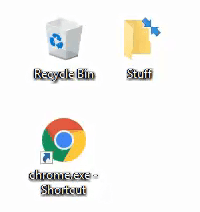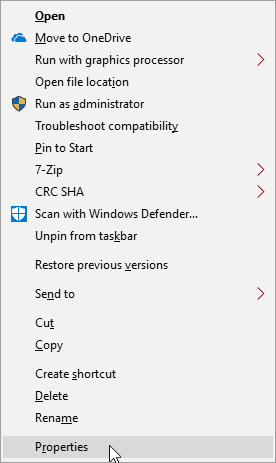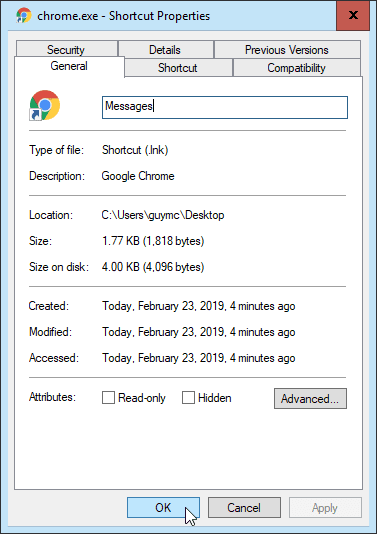非常に多くのプログラムが、コンピューターにインストールするものから、ブラウザーで実行するWebアプリになりつつあります。これは、10Mbpsを超える高速インターネットサービスにアクセスできる世界中の人々によってもたらされた動きです。(Internet)
もう1つの要因は、サーバーベースの電力が普及し、使用コストが低くなっていることです。この2つの間で、Webアプリが標準になるための条件は整っています。

Webアプリの問題
ただし、Webアプリが直面している大きな問題が1つあります。それは、ブラウザーです。デスクトップのMicrosoftWordにも、Webアドレスバー、ブックマークバー、多数の拡張機能が表示され、上部にタブが並んでいる場合は、雑然としていて本当にイライラするでしょう。それはまさにブラウザのWebアプリで起こることです。
他のWebサイトを同時に開きたい場合はさらに悪化するため、同じブラウザーのいくつかの異なるタブでいくつかのWebアプリを実行します。

それほど問題はありませんが、ブラウザを開いてWebアプリのブックマークをクリックして起動する必要があります。
Webアプリをデスクトップアプリのように実行する(Web App Run)
これらの問題を解消し、デスクトップバージョンを楽しんだのと同じくらいWebアプリを楽しむ方法があります。それを実現するための手順を見ていきましょう。
必要なもの
Google Chromeをインストールし、デフォルトのブラウザとして設定する必要があります。https://www.google.com/chrome/からダウンロードできます。これを書いている時点では、これに使用できるブラウザは1つしかありません。お気に入りのブラウザでこの機能を確認したい場合は、そのホームページにアクセスして、リクエストする方法を見つけてください。
また、頻繁に使用するWebアプリのWebアドレスまたはURLも必要です。ここでは、GoogleのMessagesforWeb(Messages)アプリを使用します。(Web)Androidベースの電話をお持ちの場合は、MessagesforWeb(Messages)の使用を検討する必要があります(Web)。これは、コンピューターでテキストメッセージを送受信するための優れた方法です。https://messages.android.com/でチェックしてください。
実行する手順
Windowsエクスプローラー(Windows Explorer)を開きます。これを行う最も簡単な方法は、Windows キーを押したまま、キーボードのEを押すことです。(E)
パソコンのChrome(Chrome)がインストールされている場所に移動します。C:\Program Files (x86)\Google\Chrome\Application.にある可能性があります。そこに見つからない場合は、Windowsエクスプローラーで(Windows Explorer)Chrome.exeを検索してください。

(Right-click)chrome.exeファイルを右クリックし、[ショートカットの作成(Create shortcut)]をクリックします。

「Windowsはここにショートカットを作成できません(“Windows can’t create a shortcut here. Do you want the shortcut to be placed on the desktop instead?”)。代わりにショートカットをデスクトップに配置しますか?」[はい](Yes)を選択します。

デスクトップに移動して、ショートカットを見つけます。次の画像のようになります。
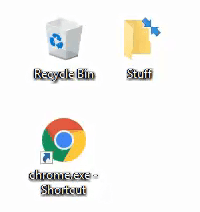
(Right-click)ショートカットを右クリックし、[プロパティ( Properties)]をクリックします。新しいウィンドウが開きます。
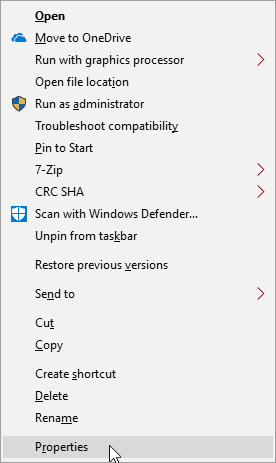
[ショートカットのプロパティ(Shortcut Properties )]ウィンドウが開き、 [ショートカット(Shortcut )]タブと[ターゲット:(Target: ) ]フィールドにフォーカスが表示されます。ここに、ブラウザが煩雑になることなく、WindowsのようなウィンドウでWebアプリを開くためのフラグを追加します。すでにフィールドにあるテキストの最後にカーソルを移動します。
ここで、次のように入力し–app=https://messages.android.com。アプリの前に2つのダッシュがあることに注意してください。(Notice)–appは、ロケーションバー、ブックマーク、またはその他の要素なしでChromeを開く(Chrome)ように指示します。(–app)
=https://messages.android.comの部分は、Chromeにそのウェブサイトまたはウェブアプリを直接開くように指示します。そのアドレスを、好きなWebアプリのWebアドレスに置き換えることができます。[(Click) 適用](Apply)をクリックします。

ショートカットの名前を変更して、Webアプリを開くショートカットとして簡単に識別できるようにすることをお勧めします。[ショートカットのプロパティ(Shortcut Properties)]ウィンドウで、[全般(General)]タブをクリックします。
タブ付きページの上部に、名前がchrome.exe –Shortcutとして設定されていることがわかります。それを削除(Delete)して、Webアプリの名前を入力します。このウィンドウの下部にある[ OK ]ボタンを(OK)クリック(Click)します。
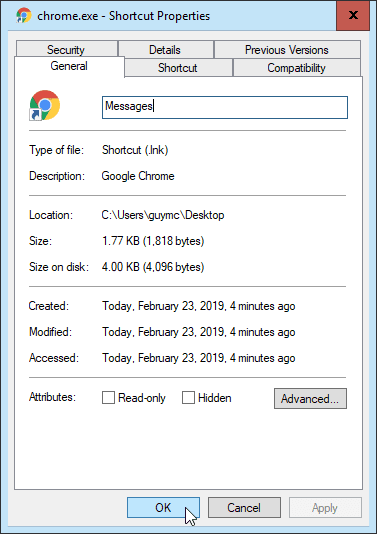
次に、そのショートカットをダブルクリックして、大きく開いたウィンドウでWebアプリをお楽しみください。

これにより、 Windows(Windows)アプリのように任意のWebアプリを開くことができます。そのショートカットをタスクバーに固定するか、スタートメニュー(Start Menu)に移動して、好きな場所にアクセスできるようにすることができます。

さらに一歩進めたい場合は、デフォルトのChromeアイコンの代わりに、ショートカットのアイコンをWebアプリに一致するように変更することもできます。今後の記事でそれを行う方法の詳細を探してください。
Make a Web App Run Like a Desktop App
Ѕo many programs are going from being sоmething you instаll on your computer to being a web app that you run in а browser. It’s a move that’s brought оn by more and more of the world having aсcess to high-speed Internet service in excеss of 10Mbps.
Another contributing factor is that server-based power is getting more pervasive and cheaper to use. Between the two, conditions are ripe for web apps to become the standard.

The Problem with Web Apps
However, there is one big problem facing web apps – the browser. If your desktop Microsoft Word also had a web address bar, a bookmarks bar, a bunch of extensions showing, and a row of tabs on top, you would probably get really frustrated with the clutter. That’s exactly what happens with web apps in the browser.
It gets worse when you want to have other websites open at the same time, so you have a few web apps running in the same browser under several different tabs.

A lesser problem is having to open the browser
and click on the bookmark for your web app just to start it up.
Make a Web App Run Like a Desktop
App
There is a way to eliminate those problems and
enjoy your web app as much as you enjoyed the desktop version. Let’s go through
the steps of making that happen.
What You’ll Need
You’ll need Google Chrome installed and set as your default browser. It can be downloaded from https://www.google.com/chrome/. At the time of writing this, we only know of one browser that works for this. If you’d like to see this functionality in your favorite browser, go to their homepage and find a way to request it.
You’ll also need the web address or URL of a web app that you use frequently. For our purposes, we’ll use Google’s Messages for Web app. If you’ve got an Android-based phone, you should look into using Messages for Web. It’s a great way to send and receive text messages on your computer. Go check it out at https://messages.android.com/.
Steps to Take
Open Windows Explorer. The quickest way to do this is to hold down the Windows key and press E on your keyboard.
Navigate to where Chrome is installed on your computer. It will likely be in: C:\Program Files (x86)\Google\Chrome\Application. If you can’t find it there, search for Chrome.exe in Windows Explorer.

Right-click on the chrome.exe file and click on Create shortcut.

You’ll likely get an error message saying “Windows can’t create a shortcut here. Do you want the shortcut to be placed on the desktop instead?” Select Yes.

Go to your desktop and find the shortcut. It will look like the following image.
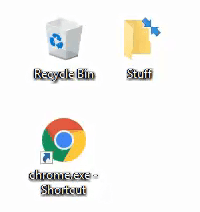
Right-click on the shortcut and click on Properties. A new window will open.
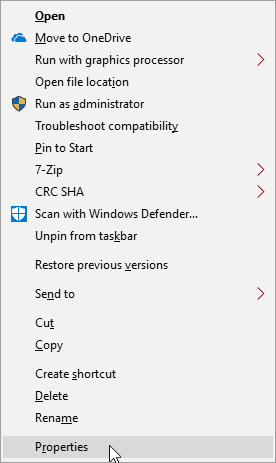
The Shortcut Properties window should open with the focus on the Shortcut tab and in the Target: field. This is where we will add the flag that makes your web app open up in a Windows-like window with none of the clutter of the browser. Move your cursor to the end of the text that is already in the field.
Now, type the following: –app=https://messages.android.com/. Notice that there are two dashes in front of app. The –app tells Chrome to open without the location bar, bookmarks, or any other elements.
The =https://messages.android.com part tells Chrome to open up directly to that website, or web app. You can substitute that address with the web address of any web app you like. Click Apply.

It is recommended that you change the name of the shortcut, so you can easily identify it as the one that opens your web app. In the Shortcut Properties window, click on the General tab.
At the top of the tabbed-page, you’ll see the name is set as chrome.exe – Shortcut. Delete that and enter the name of your web app. Click on the OK button at the bottom of this window.
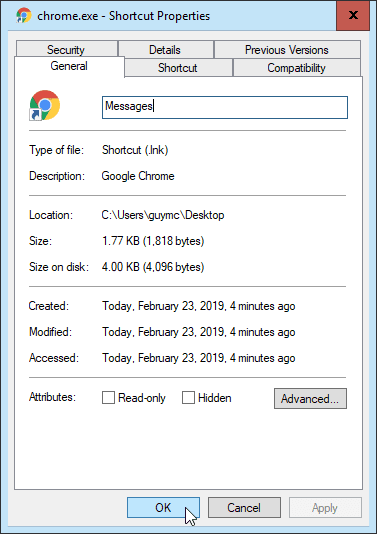
Now, double click on that shortcut and enjoy your web app in a nice, big, open window.

That’s how you can make any web app open up
like it’s a Windows app. You can pin that shortcut to the taskbar or move it
into your Start Menu so you can access it where you’d like.

If you want to take it one step further, you
can even change the icon for your shortcut to match the web app, instead of the
default Chrome icon. Look for details on how to do that in a future article.